当您购买一部新 iPhone 或更换 iPhone 时,您需要将联系人从 PC 传输到 iPhone。无论您是否使用 iTunes,都有几种简单的方法可以做到这一点。本指南将向您展示如何将联系人从计算机传输到 iPhone。如果要将联系人从一部 iPhone 转移到另一部 iPhone,这也很有帮助,尤其是当您更换手机时。
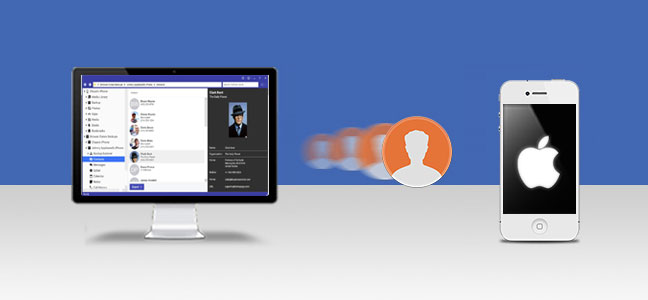
第一部分:如何使用 iTunes 将联系人从 PC 传输到 iPhone
使用 iTunes 是一种方便且推荐的方法,可以将联系人从您的 PC 或 Mac 导入到 iPhone。使用这种方法,您需要在 PC 上安装最新版本的 iTunes。需要指出的是,iTunes 非常出色,但不可否认的是,它体积较大,会在一定程度上影响计算机的运行速度。因此,如果您使用的是高端 PC 或 Mac,iTunes 是一个不错的选择。但如果您的计算机配置一般,那么不建议使用 iTunes。按照以下简单步骤通过 iTunes 将联系人从计算机传输到 iPhone:
- 使用 USB 数据线将 iPhone 连接到 PC,iTunes 将自动启动。您的设备将默认被 iTunes 检测并识别。
- 在“设备”选项下,您可以找到自己的 iPhone。选择它并打开主窗口中的“信息”标签。
- 在右侧面板中,您可以勾选“与以下程序同步内容”选项,并选择包含您要导入的联系人的程序,包括“Outlook”“Google 联系人”和“Windows 联系人”。
- 然后,您只需点击“同步”按钮,即可开始将联系人从 PC 传输到 iPhone。
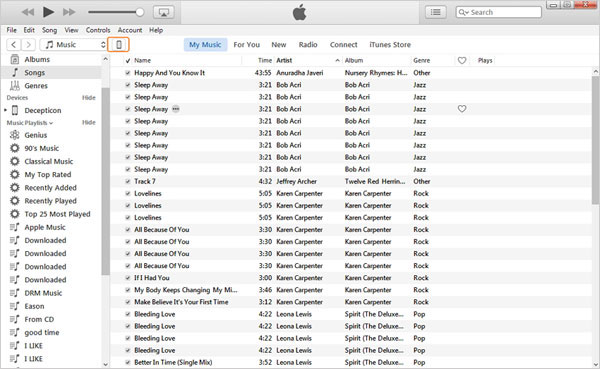
第二部分:如何使用 iCloud 将联系人从 PC 导入到 iPhone
如果您习惯于使用 Outlook 在计算机上管理 iPhone 联系人(了解如何将 iPhone 联系人同步到 Outlook),您也可以使用 iCloud 无线同步计算机上的联系人与 iPhone。与 iTunes 相比,这种方法的优点是:首先,您不需要使用数据线;其次,如果在计算机上更新了联系人信息,iPhone 上的联系人也会自动同步更新。如何使用 iCloud 将联系人从计算机传输到 iPhone:
- 在计算机上下载并安装 iCloud for Windows 程序。启动它并使用与 iPhone 上相同的 iCloud 账户登录。
- 勾选“邮件、联系人、日历和任务”选项,然后点击“应用”按钮。
- 转到您的 iPhone,打开“设置”应用并选择“iCloud”选项。
- 打开“联系人”开关,以启用计算机与 iPhone 之间的自动联系人同步。
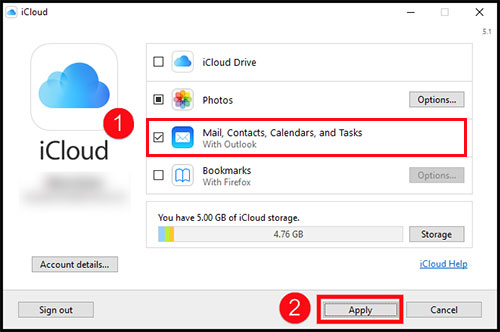
第三部分:如何在不使用 iTunes/iCloud 的情况下将联系人从 PC 传输到 iPhone
iReaShare iPhone Manager 是一款可靠且功能全面的 iPhone、iPad 和 iPod 用户管理工具。它被誉为完美的 iTunes 替代品,不仅能够完成 iTunes 的所有工作,甚至比 iTunes 更具优势。它是一款灵活高效的软件,使得 iOS 设备与计算机之间的数据传输变得非常容易。此外,该程序经过了成百上千次的测试,事实证明,在 iPhone 与计算机之间的数据导出或导入过程中不会丢失数据。
为什么使用 iReaShare iPhone Manager 而不是 iTunes 或 iCloud:
- 它允许用户直接在 PC 或 Mac 上备份、导出、导入、卸载、预览或编辑各种 iOS 数据。
- 将音乐、照片、视频、联系人、短信、应用程序等从 iPhone 传输到计算机,反之亦然。
- 支持多种文件类型,包括视频、照片、音乐、电子书、联系人、短信、笔记、Safari 书签、语音备忘录、播客、铃声、播放列表等。
- 在 iDevices 之间直接备份和还原数据,并从 PC 将 iTunes 备份导入到您的设备中,或者从您的 PC 删除任何不需要的 iTunes 备份。
- 完全兼容 iPhone 16/15/14/13/12/11/X/8/7/6 等。
现在,让我们看看如何使用 iReaShare iPhone Manager 将联系人从计算机导入到 iPhone。
步骤 1. 点击上方的下载按钮下载 iReaShare iPhone Manager,并按照向导正确安装程序到您的计算机中。安装完成后,您可以启动该工具,并且会弹出以下界面。只需按照要求使用 USB 数据线将 iPhone 连接到计算机即可。
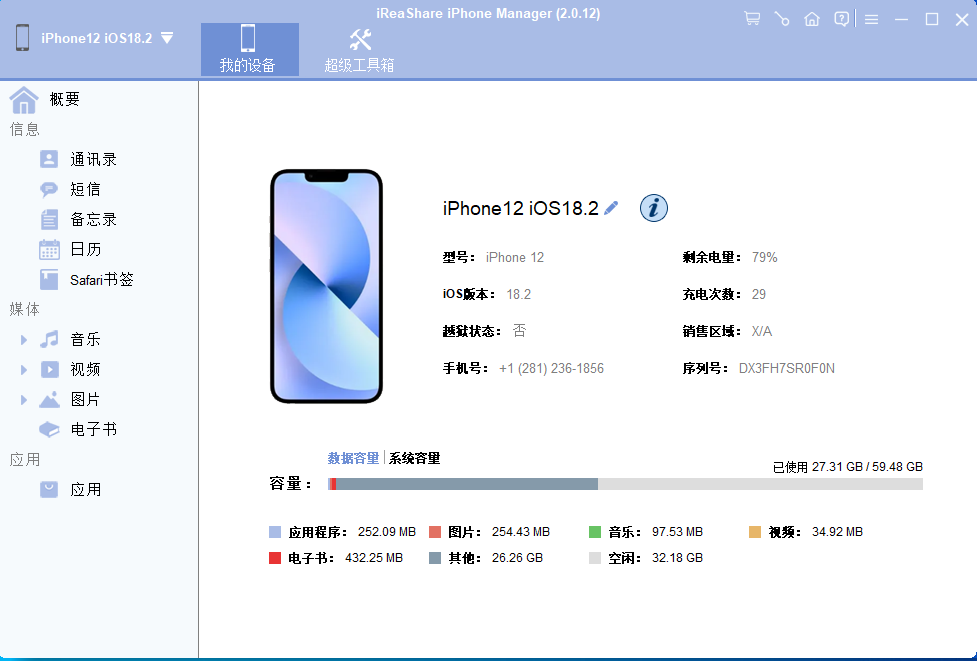
步骤 2. 之后,软件将自动检测到您的 iPhone。在这里,如果您已经在 iPhone 上信任了计算机,您将看到如下界面。只需在设备上点击“信任”,以授权连接,并点击“继续”以继续操作。(如果连接失败,您可以前往另一页了解设备连接失败时该怎么办。)
步骤 3. 连接成功后,程序中将显示您设备的参数以及其上的文件。您可以在左侧面板中选择“联系人”,这将显示您 iPhone 上详细的联系人信息。
步骤 4. 现在,点击顶部菜单中的“导入”按钮,将联系人从计算机下载到 iPhone。请注意,目前该工具仅支持将“XML”格式的联系人导入到 iPhone 中。除了如何将联系人从计算机传输到 iPhone 之外,
第四部分:如何使用电子邮件将联系人从计算机添加到 iPhone
如果您的联系人以 VCF 文件格式保存在计算机上,您可以通过电子邮件轻松地将它们发送到 iPhone。
- 首先,在计算机上登录您的电子邮件账户。
- 将 VCF 联系人文件附加到一封电子邮件中,并将其发送给自己。
- 在 iPhone 上,打开您刚刚发送的电子邮件并点击附件。
- 会弹出一个提示,询问您是否要添加联系人。只需选择“添加所有联系人”,即可将它们导入到您的设备中。
总结
您可以看到,有多种方法可以将联系人从计算机传输到 iPhone。除了众所周知的 iTunes 和 iCloud 之外,我们还有更专业的 iReaShare iPhone Manager,它可以更方便、更快速地将联系人从 PC 或 Mac 传输到 iPhone。这款软件弥补了 iTunes 和 iCloud 的不足,是所有 iOS 设备用户管理 iPhone、iPad 和 iPod 的最佳工具。如果您在同步过程中遇到任何问题,或者有其他方法可以完成传输,请与我们分享!





















 2028
2028

 被折叠的 条评论
为什么被折叠?
被折叠的 条评论
为什么被折叠?








